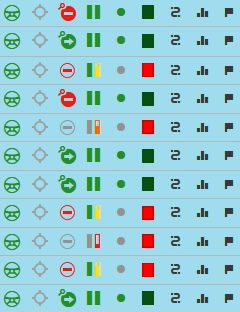PANNEAU DE STATUTS
Espace de Travail
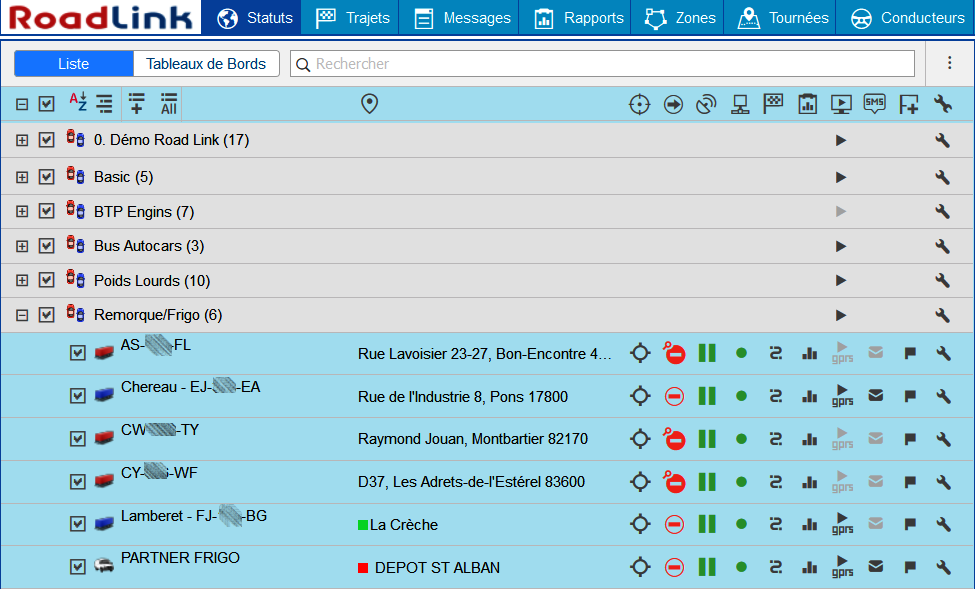
Le panneau Statuts affiche le statut actuel des objets et donne accès aux informations liées au suivi.
Dans le menu Statuts de la zone de travail, vous pouvez choisir tout ou partie des véhicules que vous souhaitez afficher sur la carte.
Vous pouvez donc afficher ou cacher les objets sans que cela ne nuise à leur présence dans le système.
Vous pouvez également n'afficher que les unités que vous souhaitez visualiser, ou au choix, un ou plusieurs groupes de véhicules ou d'objets connectés, ou par exemple, 1 véhicule en particulier et un groupe différent d'objets ouo véhicules.
Toutes les options d'affichage sont possibles.
(voir vidéo ci-dessous).
|
Plusieurs indicateurs visuels se trouvent à côté du nom d'unité ou objet. Ces indicateurs vous donnent des informations sur l'état de l'unité. |
|---|
Etat de Mouvement
 : Cette colonne vous indique l'état de marche de vos vos objets connectés, si ils sont immobilisés ou en mouvement, si le contact est On ou Off (si un capteur de démarrage de contact est approprié)...
: Cette colonne vous indique l'état de marche de vos vos objets connectés, si ils sont immobilisés ou en mouvement, si le contact est On ou Off (si un capteur de démarrage de contact est approprié)...
- ⇒
 : unité en mouvement
: unité en mouvement - ⇒
 : unit en mouvement, contact ON
: unit en mouvement, contact ON - ⇒
 : unité stationnée
: unité stationnée - ⇒
 : unit stationnée, contact ON
: unit stationnée, contact ON - ⇒
 : le dernier message reçu de l'unité date de plus d'une heure, l'unité état en mouvement
: le dernier message reçu de l'unité date de plus d'une heure, l'unité état en mouvement - ⇒
 : le dernier message reçu de l'unité date de plus d'une heure, l'unité état stationnée
: le dernier message reçu de l'unité date de plus d'une heure, l'unité état stationnée - ⇒
 : les données de l'unité sont reçues par le système LBS detection (triangulation GPRS)
: les données de l'unité sont reçues par le système LBS detection (triangulation GPRS) - ⇒
 : les données reçues par le systèle LBS sont expirées
: les données reçues par le systèle LBS sont expirées - ⇒
 : aucun message en provenance l'unité - aucune connection
: aucun message en provenance l'unité - aucune connection
Précision des Données
 : Cette colonne vous indique la précision satellitaire et vous montre combien de satellites sont positionnés sur votre objet connecté et quand le dernier message à été reçu.
: Cette colonne vous indique la précision satellitaire et vous montre combien de satellites sont positionnés sur votre objet connecté et quand le dernier message à été reçu.
En plaçant votre curseur sur les symboles, la boite de dialoguie vous indiquera les dernières informations reçues.
La Première Barrette verticale indique la disponibilité des satellites:
- ⇒
 vert — satellites disponibles (le nombre précis de satellites bloqués est indiqué dans la boite de dialogue),
vert — satellites disponibles (le nombre précis de satellites bloqués est indiqué dans la boite de dialogue), - ⇒
 rouge — satellites non disponibles.
rouge — satellites non disponibles.
La Deuxième Barrette verticale indique les dernières positions détectées.
Les couleurs vous informent des délais du dernier message reçu :
- ⇒
 vert : L'unité a envoyé des informations dans les 5 dernières minutes,
vert : L'unité a envoyé des informations dans les 5 dernières minutes, - ⇒
 jaune : L'unité a envoyé des informations dans la dernière heure,
jaune : L'unité a envoyé des informations dans la dernière heure, - ⇒
 orange : L'unité a envoyé des informations dans les dernières 24 heures,
orange : L'unité a envoyé des informations dans les dernières 24 heures, - ⇒
 rouge : Il n'y a pas eu de message de l'unité depuis un long moment...
rouge : Il n'y a pas eu de message de l'unité depuis un long moment...
Etat de Connection
 : Cette colonne vous indique si il existe une connection GPRS avec l'unité "en ce moment".
: Cette colonne vous indique si il existe une connection GPRS avec l'unité "en ce moment".
- ⇒
 : unité connectée,
: unité connectée, - ⇒
 : unité non connectée.
: unité non connectée.
IMPORTANT : L'unité est considérée comme connectée si une connection TCP ou UDP (mode de transmission de messages) est disponible pour de la réception ou de l'envoi de messages.
Au delà de 10 minutes sans réponses du réseau de communication, le signal se déconnecte.
La reconnection est automatique dès qu'un nouveau réseau de communication est détecté.
Etat des Capteurs
 : Cette colonne vous indique l'état des capteurs (principalement le capteur de contact de l'unité) selon des couleurs ou symboles différents.
: Cette colonne vous indique l'état des capteurs (principalement le capteur de contact de l'unité) selon des couleurs ou symboles différents.
- ⇒

 : Rouge : contact désactivé - Vert : contact activé
: Rouge : contact désactivé - Vert : contact activé - ⇒
 : Paramètres texte (Peut être réglé correctement grâce à un capteur personnalisé);
: Paramètres texte (Peut être réglé correctement grâce à un capteur personnalisé); - ⇒
 : Cette option n'est pas activée pour cette unité
: Cette option n'est pas activée pour cette unité - ⇒
 : La valeur est inconnue.
: La valeur est inconnue.
Conducteurs
 : Cette colonne vous indique si des conducteurs sont rattachés aux unités.
Selon l'option choisie dans le monitoring du panneau de statuts, la colonne peut contenir une information détaillée du chauffeur, une photo, une photo avec le nom, ou une photo avec numéro de téléphone.
: Cette colonne vous indique si des conducteurs sont rattachés aux unités.
Selon l'option choisie dans le monitoring du panneau de statuts, la colonne peut contenir une information détaillée du chauffeur, une photo, une photo avec le nom, ou une photo avec numéro de téléphone.
Une boite de dialogue contient toujours la photo, le nom et le numéro de téléphone du chauffeur assigné à l'unité.
- ⇒
 : aucun chauffeur n'est relié à l'unité
: aucun chauffeur n'est relié à l'unité - ⇒
 : un chauffeur est assigné mais sa photo n'est pas indiquée
: un chauffeur est assigné mais sa photo n'est pas indiquée - ⇒
 : plusieurs chauffeurs sont reliés à l'unité
: plusieurs chauffeurs sont reliés à l'unité
Remorques
 : Cette colonne vous indique si des remorques sont rattachés aux unités.
Selon l'option choisie dans le monitoring du panneau de statuts, la colonne peut contenir une information détaillée de la remorque, une photo ou une photo avec le nom de la remorque.
: Cette colonne vous indique si des remorques sont rattachés aux unités.
Selon l'option choisie dans le monitoring du panneau de statuts, la colonne peut contenir une information détaillée de la remorque, une photo ou une photo avec le nom de la remorque.
Une boite de dialogue contient toujours la photo et le nom de la remorque assignée à l'unité.
- ⇒
 : aucune remorque n'est liée à l'unité,
: aucune remorque n'est liée à l'unité, - ⇒
 : une remorque liée à l'unité mais n'a pas de photo
: une remorque liée à l'unité mais n'a pas de photo - ⇒
 : plusieurs remorques sont reliées à l'unité (plus d'informations dans la boite de dialogue)
: plusieurs remorques sont reliées à l'unité (plus d'informations dans la boite de dialogue)
Tracé en 1 Clic
 : Cette colonne vous permet de restituer en 1 clic le tracé d'une unité dans la journée actuelle par défaut (depuis 00h00).
: Cette colonne vous permet de restituer en 1 clic le tracé d'une unité dans la journée actuelle par défaut (depuis 00h00).
Si vous souhaitez changer cette valeur pour une période différente, le monitoring du panneau de statut vous offrira d'autres possibiltés de restitution de trajets en 1 clic : 'Hier', 'Semaine précédente', 'Mois précédent' ou 'Autres' (sélection manuelle).
- ⇒
 : voir le tracé du jour sur la carte,
: voir le tracé du jour sur la carte, - ⇒
 : effacer le tracé de la carte,
: effacer le tracé de la carte, - ⇒
 : vous n'avez pas les droits pour cette action sur cette unité
: vous n'avez pas les droits pour cette action sur cette unité
Lorsque vous actionnez le bouton 'Tracé Rapide' face à l'unité, un tracé s'affiche sur votre cartographie. Ce tracé peut-être différent selon la programmation dans l'onglet Trajets.
(Epaisseur du tracé, annotations des position, couleur selon vitesses, détecteur de trajets etc...)
Rapport Rapide
 : Cette colonne vous permet de restituer en 1 clic le
rapport de trajets de la journée actuelle par défaut (depuis 00h00).
: Cette colonne vous permet de restituer en 1 clic le
rapport de trajets de la journée actuelle par défaut (depuis 00h00).
Si vous souhaitez changer cette valeur pour une période différente ou un modèle différent de rapport, le monitoring du panneau de statut vous offrira d'autres possibiltés de restitution de rapports en 1 clic : 'Hier', 'Semaine précédente', 'Mois précédent' ou 'Autres' (sélection manuelle).
- ⇒
 : Lancer le rapport,
: Lancer le rapport, - ⇒
 : vous n'avez pas les droits pour exécuter ce rapport sur cette unité ou le modèle de rapport n'est pas disponible.
: vous n'avez pas les droits pour exécuter ce rapport sur cette unité ou le modèle de rapport n'est pas disponible.
Lorsque vous actionnez le bouton 'Rapport Rapide' face à l'unité, la page de rapports s'affiche et le rapport demandé s'affiche.
IMPORTANT : Dans la page de Rapports, ne jamais clqiuer sur les croix rouges face au modèle de rapport. Vous supprimeriez définitivement le modèle de votre espace client.
Media
 : Si l'option de transmission de photos depuis vos unités connectées est activée, vous pourrez voir en temps réel dans cette colonne les médias reçus depuis vos unités.
: Si l'option de transmission de photos depuis vos unités connectées est activée, vous pourrez voir en temps réel dans cette colonne les médias reçus depuis vos unités.
- ⇒
 : afficher les photos reçues sur votre compte ROAD LINK
: afficher les photos reçues sur votre compte ROAD LINK - ⇒
 : aucune photo disponible.
: aucune photo disponible.
Vidéo
 : Si l'option de transmission de vidéos depuis votre compte est activée, vous pourrez visualiser en temps réel les caméras connectées au système ROAD LINK (embarquées dans les véhicules ou en station fixe).
: Si l'option de transmission de vidéos depuis votre compte est activée, vous pourrez visualiser en temps réel les caméras connectées au système ROAD LINK (embarquées dans les véhicules ou en station fixe).
- ⇒
 : un clic sur l'icone ouvre une mini-fenêtre en mode video monitoring
: un clic sur l'icone ouvre une mini-fenêtre en mode video monitoring - ⇒
 : aucune video disponible.
: aucune video disponible.
Commandes
 : Cette colonne vous permet d'envoyer des commandes à votre unité.
Ces commandes peuvent être multiples : envoi de messages ou d'adresses dans les GPS, téléchargement de cartes chauffeurs ou mémoire de masse des chronotachygraphes, blocage à distance du véhicule, modification de la programmation du boitier embarqué, etc...
: Cette colonne vous permet d'envoyer des commandes à votre unité.
Ces commandes peuvent être multiples : envoi de messages ou d'adresses dans les GPS, téléchargement de cartes chauffeurs ou mémoire de masse des chronotachygraphes, blocage à distance du véhicule, modification de la programmation du boitier embarqué, etc...
- ⇒
 : des commandes sont disponibles,
: des commandes sont disponibles, - ⇒
 : des commandes sont disponibles incluant les commandes GPRS (mode TCP ou UDP),
: des commandes sont disponibles incluant les commandes GPRS (mode TCP ou UDP), - ⇒
 : des commandes sont disponibles incluant les commandes GPRS (mode TCP ou UDP), toutefois, l'utilsateur actuel ne dispose pas des droits suffisants pour exécuter ces commandes,
: des commandes sont disponibles incluant les commandes GPRS (mode TCP ou UDP), toutefois, l'utilsateur actuel ne dispose pas des droits suffisants pour exécuter ces commandes, - ⇒
 : il n'y a pas de droits suffisants pour exécuter des commandes
: il n'y a pas de droits suffisants pour exécuter des commandes
SMS
 : Cette colonne permet d'envoyer des SMS à l'unité ou au conducteur (le numéro du conducteur doit être renseigné dans le menu conducteur)
: Cette colonne permet d'envoyer des SMS à l'unité ou au conducteur (le numéro du conducteur doit être renseigné dans le menu conducteur)
- ⇒
 : envoyer un SMS à l'unité ou au conducteur
: envoyer un SMS à l'unité ou au conducteur - ⇒
 : l'envoi de SMS n'est pas possible
: l'envoi de SMS n'est pas possible
Pour utiliser cette fonctionnalité, l'utilisateur doit être titulaire des droits nécessaires.
Inscription Evènements
 : Cette colonne permet d'ouvrir une page d'inscription d'évènements. Ces évènements peuvent concerner le remplissage de carburant, les travaux d'entretiens et maintenance des véhicules,
ou tout autre évènements que vous jugerez important pour être enregistré dans le journal permanent de l'unité.
: Cette colonne permet d'ouvrir une page d'inscription d'évènements. Ces évènements peuvent concerner le remplissage de carburant, les travaux d'entretiens et maintenance des véhicules,
ou tout autre évènements que vous jugerez important pour être enregistré dans le journal permanent de l'unité.
- ⇒
 : enregistrer un évènement
: enregistrer un évènement - ⇒
 : il n'y a pas de droits suffisants pour enregistrer un évènement dans cette unité
: il n'y a pas de droits suffisants pour enregistrer un évènement dans cette unité
Propriétés
 : Cette colonne permet de rentrer dans les propriétés de l'unité pour modifier certains paramètres (planning de maintenance, mise à niveau du kilométrage, menu avancé des paramètres, changement d'icone, etc...)
: Cette colonne permet de rentrer dans les propriétés de l'unité pour modifier certains paramètres (planning de maintenance, mise à niveau du kilométrage, menu avancé des paramètres, changement d'icone, etc...)
- ⇒
 : Ouverture de l'inteface de propriétés
: Ouverture de l'inteface de propriétés - ⇒
 : Accès insuffisants pour modifier les propriétés de l'unité
: Accès insuffisants pour modifier les propriétés de l'unité
Effacer la Liste
 :
: ![]() Cette colonne donne la possibilité de retirer les unités ou groupes d'unités du panneau de statuts, ou d'effacer la totalité de la liste.
Cette colonne donne la possibilité de retirer les unités ou groupes d'unités du panneau de statuts, ou d'effacer la totalité de la liste.
- ⇒
 : retirer TOUTES les unités ou groupes d'unités du panneau de statut (si cliqué en tête du tableau) ou retirer un groupe d'unités
(si le groupe est cliqué),
: retirer TOUTES les unités ou groupes d'unités du panneau de statut (si cliqué en tête du tableau) ou retirer un groupe d'unités
(si le groupe est cliqué), - ⇒
 : retirer une unité en particulier du panneau de statuts.
: retirer une unité en particulier du panneau de statuts.
© SUD TELEMATIQUE - Droits Réservés - Accès aux Mentions Légales